Windows Hlavní lišta nefunguje v systému Windows 11 – 6 řešení

Zjistěte, co dělat, když hlavní lišta systému Windows nefunguje v systému Windows 11, s seznamem osvědčených řešení a tipů na odstraňování problémů.
Při prvním spuštění zařízení Android vše funguje perfektně. Je tak rychlý, jak chcete, a jediným klepnutím na něj získáte přístup k čemukoli. Časem však mohou věci, jako je fotoaparát, mít problémy.
Důvod, proč fotoaparát vašeho zařízení Android nefunguje, se může lišit. Pokud vám zařízení upadne, existuje velká šance, že dojde k poškození hardwaru a že jej budete muset odevzdat do servisu. Pokud vám však zařízení Android neupadlo, doufejme, že vám následující tipy pomohou.
Někdy je řešením, jak znovu zprovoznit fotoaparát, vymazat mezipaměť. Můžete to udělat tak, že otevřete Nastavení a přejdete na Aplikace a oznámení .
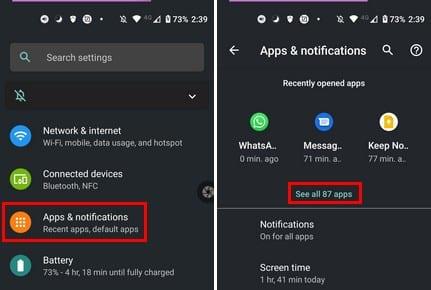
Když uvidíte seznam aplikací nainstalovaných v zařízení, vyhledejte a otevřete aplikaci fotoaparátu. Možnost Úložiště a mezipaměť pro fotoaparát bude třetí možností. Cache Clear bude jedním ze dvou možností v horní části. Můžete také vyzkoušet možnost Force Stop.
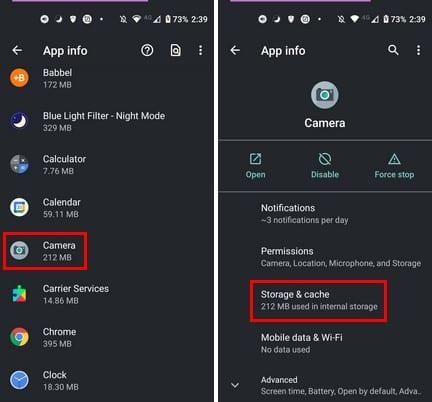
Pokoušíte se použít aplikaci, která by měla mít přístup k vašemu fotoaparátu, ale nic se neděje? I když jste si jisti, že chybějící oprávnění není tento případ, neuškodí to zkontrolovat. Možná aktualizace změnila některé věci, které by neměla, a upravila některá oprávnění. Nebo možná někdo, komu jste předali svůj telefon, přesunul nějaké věci bez vašeho svolení.
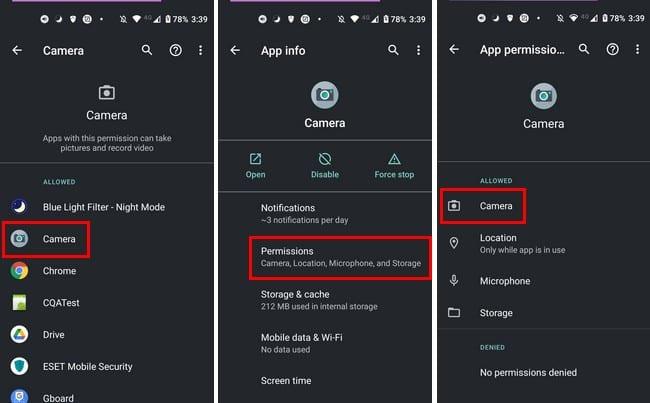
Přejděte do Nastavení > Aplikace a oznámení > Zobrazit všechny aplikace X > Aplikace Fotoaparát > Oprávnění > Fotoaparát > Zobrazit všechny aplikace s těmito oprávněními. Uvidíte dva seznamy: jeden s aplikacemi, které mají oprávnění ke kameře vašeho zařízení Android, a druhý ne. Pokud aplikace, kterou používáte, z nějakého důvodu nemá oprávnění, vyberte ji a vyberte možnost Povolit pod přístupem k fotoaparátu pro tuto aplikaci.
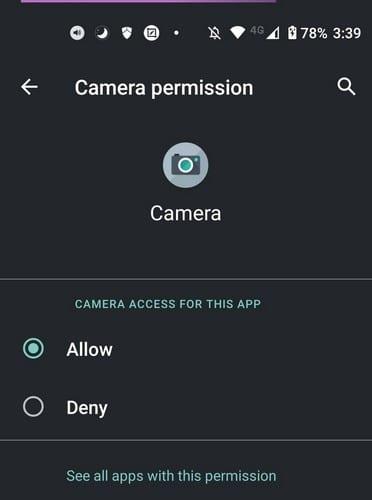
Pokud používáte aplikaci fotoaparátu třetí strany, můžete zkusit zjistit, zda pro tuto aplikaci nejsou nějaké aktualizace . Aplikace mohou čas od času selhat a čekající aktualizace je to, co potřebuje k odstranění opravy chyby. Pokud je aplikace aktuální a stále vám způsobuje problémy, uvažovali jste o přechodu na lepší aplikaci? Možná, že vývojář přestal aplikaci podporovat a nebude jí poskytovat žádné tolik potřebné aktualizace.
Předpokládejme, že si nepamatujete, jakou aplikaci jste nainstalovali předtím, než jste začali pociťovat problémy. V takovém případě můžete také spustit zařízení Android v nouzovém režimu, abyste zjistili, zda je to aplikace, která skutečně způsobuje problémy. Dejte si pozor, abyste neuvízli v nouzovém režimu .
Možná čeká na aktualizaci systému, která má řešení, které hledáte. Chcete-li zkontrolovat aktualizaci systému, přejděte do Nastavení > Systém > Aktualizace systému. Vaše zařízení Android začne vyhledávat aktualizace, a pokud je k dispozici, zde ji uvidíte.
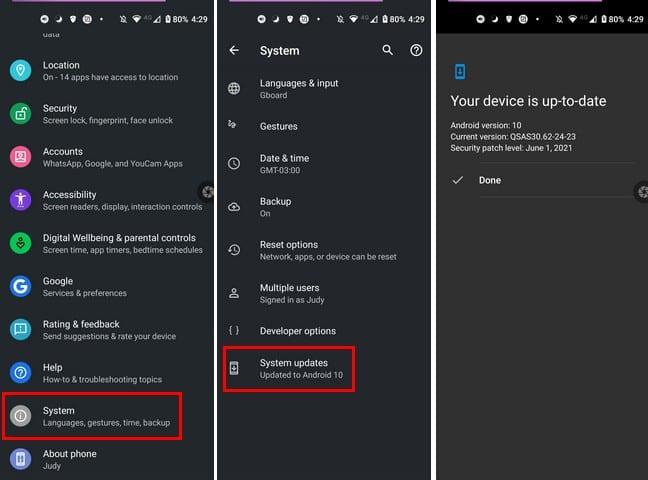
Pokud rádi fotíte, neschopnost používat fotoaparát pp může být frustrující. Někdy stačí restart zařízení; jindy je třeba provést podrobnější řešení problémů. Přehlédl jsem metodu, která se vám osvědčila? Podělte se o své zkušenosti v komentářích níže a nezapomeňte článek sdílet s ostatními na sociálních sítích.
Zjistěte, co dělat, když hlavní lišta systému Windows nefunguje v systému Windows 11, s seznamem osvědčených řešení a tipů na odstraňování problémů.
Přečtěte si tento článek a zjistěte, jak vyřešit problém 'formát souboru není podporován' ve WhatsApp s našimi osvědčenými metodami.
Došlo k neočekávanému problému, který může někdy bránit uživatelům Disney Plus v přihlášení. Zde jsou užitečná řešení k odstranění problémů.
Pokud Microsoft Edge nezjistí platný bezpečnostní certifikát pro webovou stránku, kterou navštěvujete, zablokuje ji.
Zjistěte, co nouzový režim Android dokáže a jak může pomoci vašemu zařízení Android správně fungovat.
Neustále se odpojující a znovu připojující Skype znamená, že vaše síťové připojení není stabilní nebo nemáte dostatečnou šířku pásma.
Pokud váš prohlížeč nemůže navázat spojení s vaší desktopovou aplikací 1Password, aktualizujte počítač, ukončete 1Password a restartujte počítač.
Pokud se 1Password nepodaří ověřit podpis kódu Chromes, vymažte mezipaměť prohlížeče a deaktivujte všechna rozšíření prohlížeče kromě 1Password.
Kamera z vašeho zařízení Android může kdykoli přestat fungovat z různých důvodů. Vyzkoušejte tyto užitečné tipy, jak to napravit.
Pokud se nemůžete přihlásit ke svému účtu QuickBooks, použijte alternativní přihlašovací odkaz. Poté přidejte QuickBooks jako důvěryhodný web a vyprázdněte DNS.
Podívejte se, jak můžete zrychlit svůj počítač a konečně jej zase zrychlit. Získejte tipy, které potřebujete k opravě pomalého počítače.
Pokud Gboard náhodně přestal fungovat, vynucte si ukončení aplikace a restartujte zařízení Android. Ujistěte se, že je Gboard nastaven jako výchozí klávesnice.
Pokud se 1Password nemůže dostat na server, upravte nastavení prohlížeče tak, aby povolil všechny soubory cookie, a aktualizujte verzi prohlížeče.
Thunderbird může někdy vyvolat chybu, která říká, že připojení k e-mailovému serveru bylo resetováno. Problém vyřešíte deaktivací antiviru.
Chcete-li opravit chyby zpracování médií v systému Android, vymažte mezipaměť, zkontrolujte aktualizace, vyjměte kartu SD a zkontrolujte, zda chyba zmizela.
Pokud používáte OneNote pro web, můžete exportovat a importovat pouze soubory uložené na vašem osobním účtu OneDrive.
Aplikace Microsoft Photos může někdy při importu obrázků ze zařízení iPhone zamrznout a selhat. Oprava aplikace by měla pomoci.
Jsou chvíle, kdy Chrome nenabízí žádné vysvětlení, proč se stahování nezdařilo. Ale dobře vám ukážu, jak problém vyřešit.
Existují dva hlavní důvody, proč LastPass nedokáže automaticky vyplnit vaše přihlašovací údaje: buď je funkce zakázána, nebo ji něco blokuje.
Kód chyby c02901df označuje, že desktopová aplikace Microsoft Teams narazila na problém a zhroutila se. K této chybě dochází na počítačích se systémem Windows 10.
Po rootnutí telefonu s Androidem máte plný přístup k systému a můžete spouštět mnoho typů aplikací, které vyžadují root přístup.
Tlačítka na vašem telefonu s Androidem neslouží jen k nastavení hlasitosti nebo probuzení obrazovky. S několika jednoduchými úpravami se z nich mohou stát zkratky pro rychlé pořízení fotografie, přeskakování skladeb, spouštění aplikací nebo dokonce aktivaci nouzových funkcí.
Pokud jste si v práci nechali notebook a musíte poslat šéfovi naléhavou zprávu, co byste měli dělat? Použijte svůj chytrý telefon. Ještě sofistikovanější je proměnit telefon v počítač pro snazší multitasking.
Android 16 má widgety pro zamykací obrazovku, které vám umožňují měnit zamykací obrazovku dle libosti, díky čemuž je zamykací obrazovka mnohem užitečnější.
Režim Obraz v obraze v systému Android vám pomůže zmenšit video a sledovat ho v režimu obraz v obraze, takže video budete moci sledovat v jiném rozhraní, abyste mohli dělat i jiné věci.
Úprava videí na Androidu bude snadná díky nejlepším aplikacím a softwaru pro úpravu videa, které uvádíme v tomto článku. Ujistěte se, že budete mít krásné, kouzelné a elegantní fotografie, které můžete sdílet s přáteli na Facebooku nebo Instagramu.
Android Debug Bridge (ADB) je výkonný a všestranný nástroj, který vám umožňuje dělat mnoho věcí, jako je vyhledávání protokolů, instalace a odinstalace aplikací, přenos souborů, rootování a flashování vlastních ROM, vytváření záloh zařízení.
S aplikacemi s automatickým klikáním. Při hraní her, používání aplikací nebo úkolů dostupných na zařízení nebudete muset dělat mnoho.
I když neexistuje žádné magické řešení, malé změny ve způsobu nabíjení, používání a skladování zařízení mohou výrazně zpomalit opotřebení baterie.
Telefon, který si mnoho lidí v současnosti oblíbilo, je OnePlus 13, protože kromě špičkového hardwaru disponuje také funkcí, která existuje již desítky let: infračerveným senzorem (IR Blaster).



























